

Ce filtre comporte tellement d'options que j'en fait un chapitre à part :
L'éclairage se compose d'un ou plusieurs sources lumineuses, plus ou moins grandes, de formes différentes (2), plus ou moins puissantes, et qui opèrent dans une ambiance de fond (les parties non-éclairées) que l'on peut également définir (13).
--- Voyez l'image plus bas pour l'explication des chiffres ---
Crée une sorte d'effet de lampe de poche. On place la lampe de préférence dans un angle ou un côté, et on donne des paramètres (largeur du cône (4), intensité, etc.)
Crée une simple ligne droite, que l'on peut transbahuter ou on veut. C'est en fait une lumière d'ambiance, dont la couleur est sur le carré (12), et dont il n'y a pas de source géographique. Ou qu'il soit, le résultat est le même, c'est seulement la longueur de la tige qui va déterminer l'intensité. Elle pourrait être apparentée à "Image/Réglages/Variantes"
C'est une lampe qui éclaire assez fortement juste en face de soi. Pour mettre en évidence un sujet, comme si on braquait un projecteur sur lui
Alter-Ego de Ambiance Dans le cas ou l'intensité est négative, l'image se noircit aux point d'éclairage au lieu de s'éclaircir. Ressemble fortement à Exposition (7), mais il semblerait qu'ici, la lumière se diffuse plus
Cette option n'est utile que lorsqu'on à choisi projecteur (2)
Ne change pas grand chose. Fait effectivement ressortir plus les couleurs, un peu comme une augmentation de contraste. Une grande valeur offre un éclairage agressif, tandis qu'une faible valeur donne un éclairage sobre et romantique
Ne change pas grand chose
Plus cette valeur est élevée, plus la lumière d'ambiance (13) prend le pas sur la lumière du projecteur (12). Ressemble fortement à Intensité (3), mais il semblerait que la lumière se diffuse moins.
Alter-Ego de Intensité (3), mais cette fois, c'est l'ambiance de fond (13) qui est affectée. Pour qu'il n'y ait pas de lumière ambiante, il faut mettre la valeur à 0
Donne un effet de relief qui à l'air de faire double emploi avec le filtre Estampage. En fait cette option fait comme si l'image avait été "frappée" comme une pièce de monnaie, et qu'on lui applique une lumière rasante
Lié à Texture (9), permet d'accentuer l'effet de relief
Il semblerait que cette option serve uniquement à donner des effets de relief. n effet, l'effet de relief dépendant en grande partie d'un effet d'éclairage, cette fonction se trouverait donc bien ici. ATTENTION : ça transforme vraiment l'image en sorte de moule en métal
Permet de désactiver d'un seul coup toutes les lampes sur l'aperçu, contrairement à Activé (17) qui ne désactive que la lampe courante
Quand on la glisse sur l'aperçu, on ajoute une lampe
Supprime la lampe courante
Donne la teinte de l'éclairage
Donne la teinte des zones non éclairées. Pour l'inactiver, il suffit de mettre ambiance (8) à 0.
Voir "Voir" (14)
Enregistre sous un nom personnalisé les paramètres courants
Supprime les paramètres d'éclairage courant.
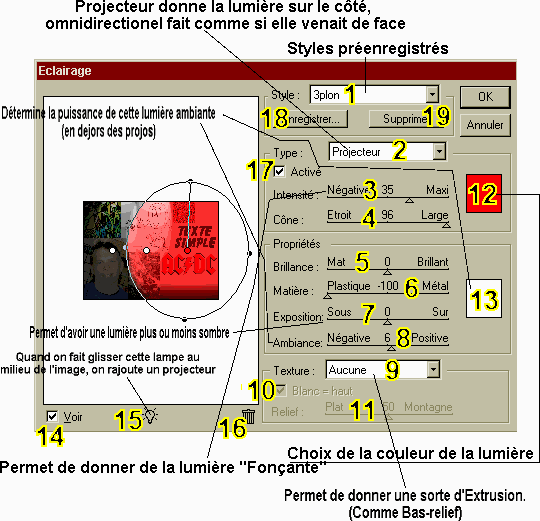
| Eclairage | Voir plus haut |
| Halo | Imprime des parasites dus aux particularités
des appareils photo 50-300 - Renvoie plusieurs cercles 35 - Aussi, mais un tout petit peu différents 105 - Bof : donne une sorte de soleil blanc |
| Nuages | Ce n'est pas un effet, c'est une création de texture type Nuages. Ridicule |
| Nuages par différence | Aussi ridicule que Nuage, l'effet est une sorte de négatif nuageux totalement incontrôlable. Gadget pour enfants. |
| Textures | Pour intégrer une image externe en texture. C'est vraiment de la merde. |
Si vous appliquez un éclairage directement sur un calque normal, celui-ci va largement se dégrader... sans espoir de retour en arrière... Si vous créez un calque en mode normal 100 % par dessus le calque à éclairer, rien ne sera éclairé puisque le calque va tout recouvir... Le fait de réduire l'opacité du calque supérieur qui contient l'éclairage ne va pas arranger les affaire... Si le calque supérieur est transparent, alots Photoshop refuse d'éclairer sous prétexte que la zone est vide... Bon !
Qu'est-ce qu'on fait alors ?
Et bien, la super astuce consiste à créer un nouveau calque par dessus l'image à éclairer, en mode Lumière Crue, et remplissez-le complèteemnt avec du gris 50%. Ce gris associé à la lumière crue aura pour effet de justement ne créer aucun effet sur le calque d'en-dessous. Mais par contre, comme il est plein d'un gris à 50%, maintenant, le filtre éclairage va fonctionner à merveille ! Il vous suffira ensuite de jouer avec le degré de transparence de ce calque pour avoir plus ou moins d'éclairage !